
삼성 SCX-4321은 잘 알려진 회사의 인쇄 장치 모델 중 하나입니다. 이제이 장비는 이미 생산에서 제거되었지만 운영 체제와 주변의 올바른 상호 작용을 보장하기 위해 컴퓨터가 처음 연결될 때 드라이버를 설치하는 작업이 발생할 수 있습니다. 다른 상황에 적합한 필요한 파일을 얻는 데 필요한 많은 수의 옵션이 있으므로 사용자는 최적의 방법을 선택하여 지침을 푸는 것입니다.
MFP SAMSUNG SCX-4321 용 설치
다음 두 가지 방법을 보면 HP 공식 소스를 사용하여 구현됩니다. 이 회사는이 회사가 프린터 생산을 담당하는 삼성 부문을 구입했다는 사실 때문입니다. 앞으로 모든 드라이버 및 소프트웨어 파일은 Hewlett-Packard 웹 사이트뿐만 아니라 현재 브랜드 유틸리티에서 지원됩니다. 오늘날의 자료에 설명 된 다음 세 가지 방법은 공식 출처와 관련이 없으므로 지침에 직접 자세히 알려 드리겠습니다.방법 1 : HP의 지원 페이지
우선, 우리는 공식 사이트의 주제에 영향을 미치고 싶습니다. 이제 개발자는 Samsung SCX-4321과 관련된 모든 필수 파일 및 소프트웨어를 게시 했으므로 사용자는 필요한 페이지를 찾고 드라이버를 다운로드하는 데만 남아 있습니다. 이 프로세스의 실행에는 몇 분만이 필요하며 다음과 같이 수행됩니다.
HP 지원 페이지로 이동하십시오
- 위의 링크를 클릭하여 "소프트웨어 및 드라이버"섹션을 선택하려면 HP 지원 웹 사이트를 엽니 다.
- 그런 다음 "프린터"카테고리를 클릭하여 시작할 제품 유형을 지정하십시오.
- 장치 이름을 입력하고 모델 페이지로 이동하는 문자열을 클릭하십시오.
- 자동으로 특정 운영 체제에주의하십시오. 잘못된 잘못된 경우 목록을 확장하고 표에 올바른 옵션을 지정하십시오.
- 그런 다음 드라이버 및 소프트웨어가있는 목록을 공개 할 수 있습니다.
- 다운로드를 시작하기 위해 파일 설명 행 오른쪽에있는 "다운로드"버튼을 클릭하십시오.
- 다운로드가 완료되면 브라우저의 "다운로드"섹션을 통해 실행 파일을 열거 나 EXE 객체가 다운로드 된 지휘자의 경로를 따라 켜십시오.
- 관련 항목을 표시하고 "설정"을 선택하고 "확인"을 클릭하십시오.
- Samsung Drivers 설치 프로그램이 시작됩니다. 몇 가지 간단한 조치가 필요합니다. 시작 창에서 "다음"버튼을 클릭하기 만하면됩니다.
- 두 줄을 확인하여 사용권 계약을 확인하십시오. 이 설치가 없으면 계속되지 않습니다.
- 그런 다음 설치 유형이 지정됩니다. 귀하의 경우 장치가 컴퓨터에 연결되어 있지 않은 경우 "새 프린터"또는 "프린터 연결하지 않고"를 선택해야합니다.
- 이전 단계에 표시된 "새 프린터"가 표시된 경우 장치 연결 모드를 설정하십시오.
- 마법사가 주변을 찾지 못하면 창 자체에 표시된 것처럼 다시 연결되어 있으면 드라이버 설치를 완료하십시오.
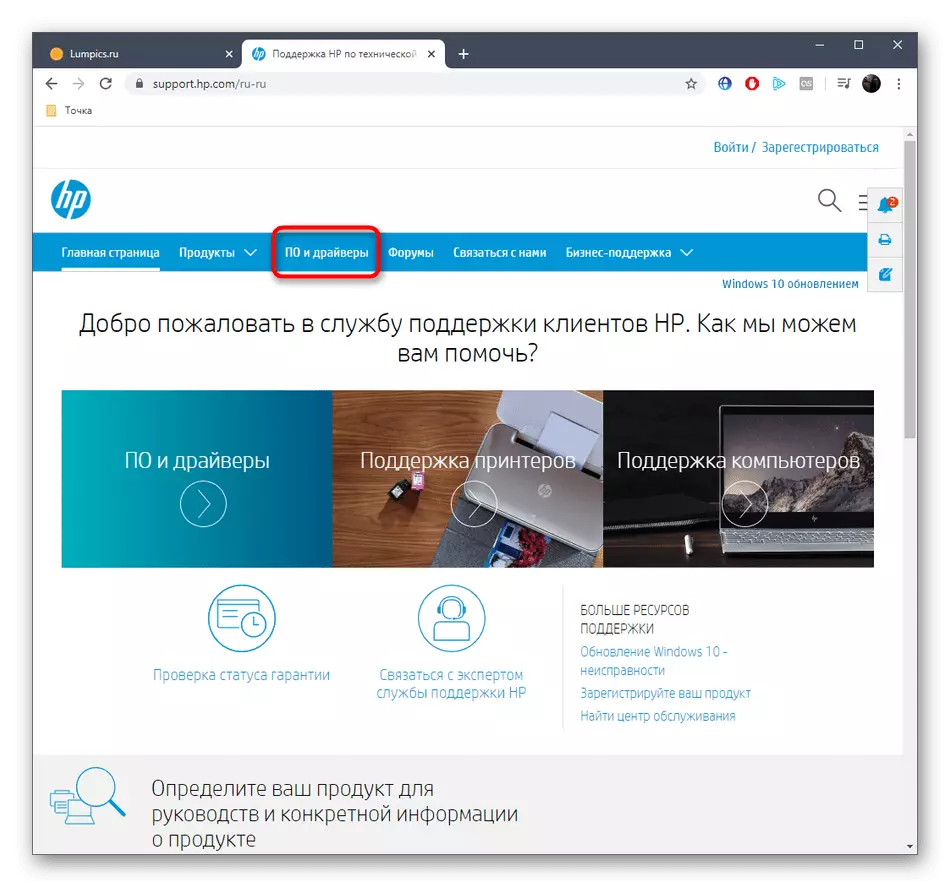

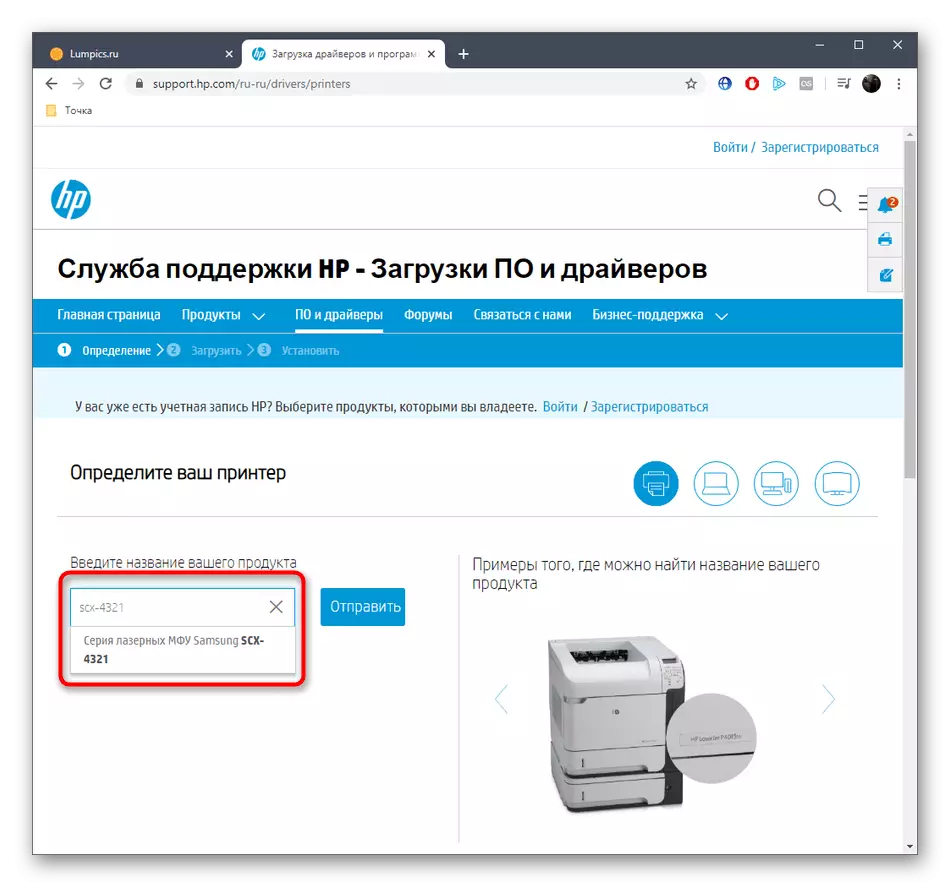
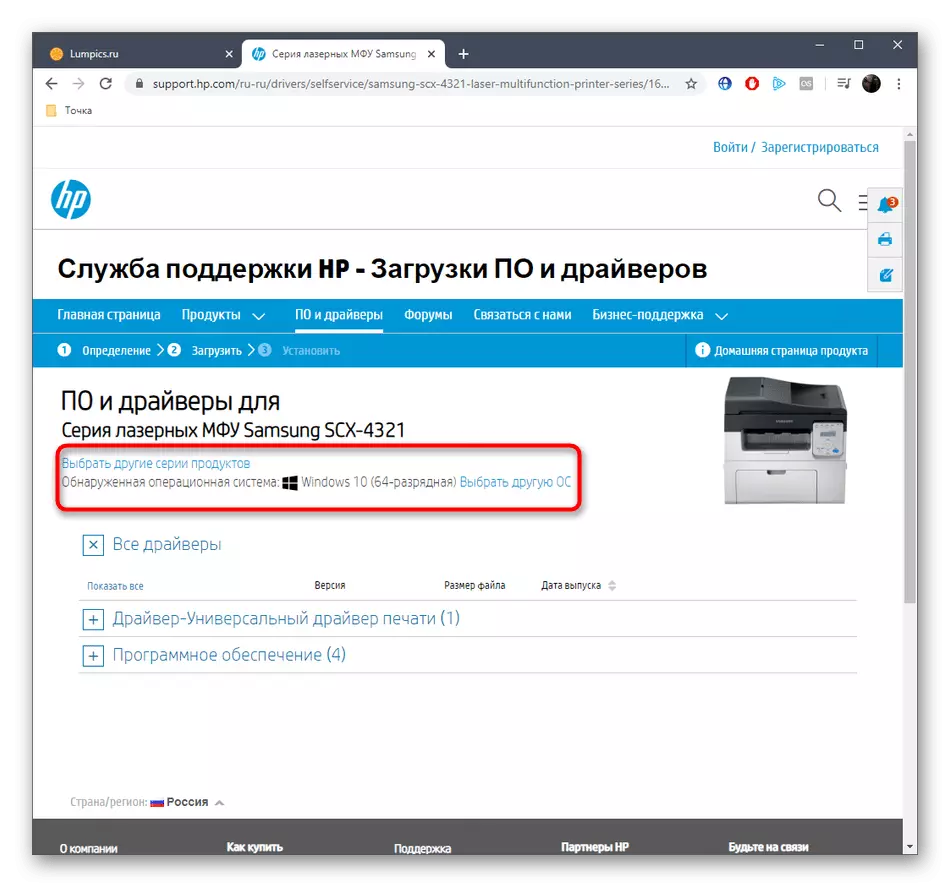

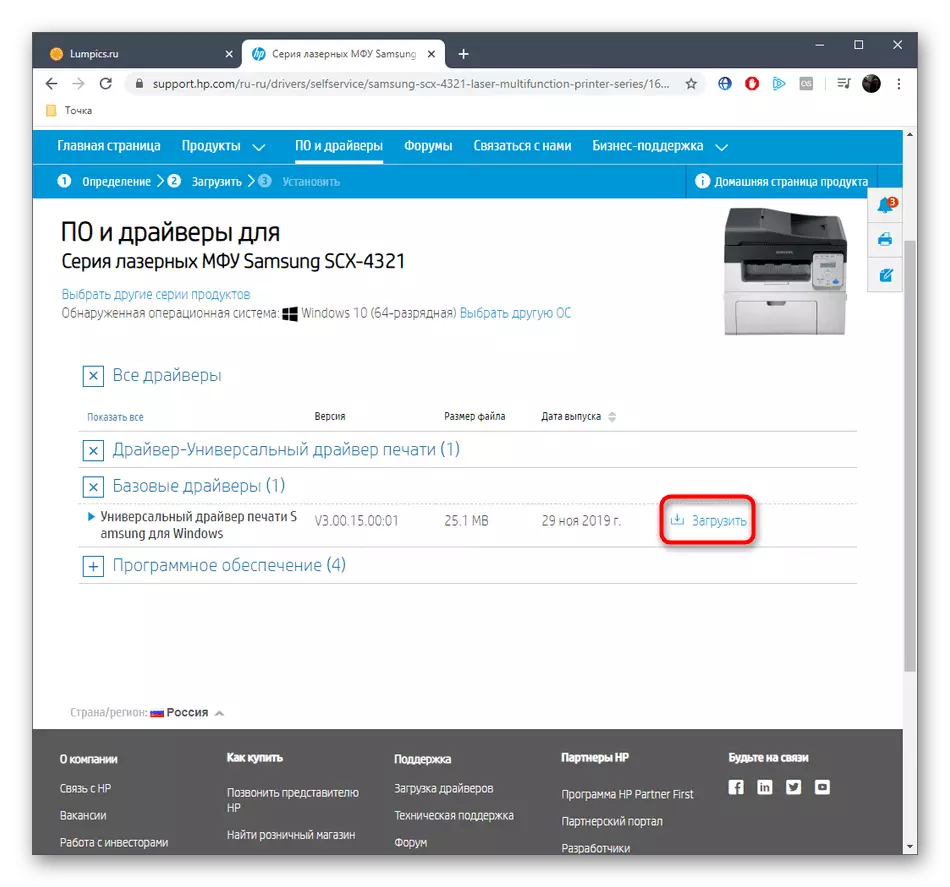
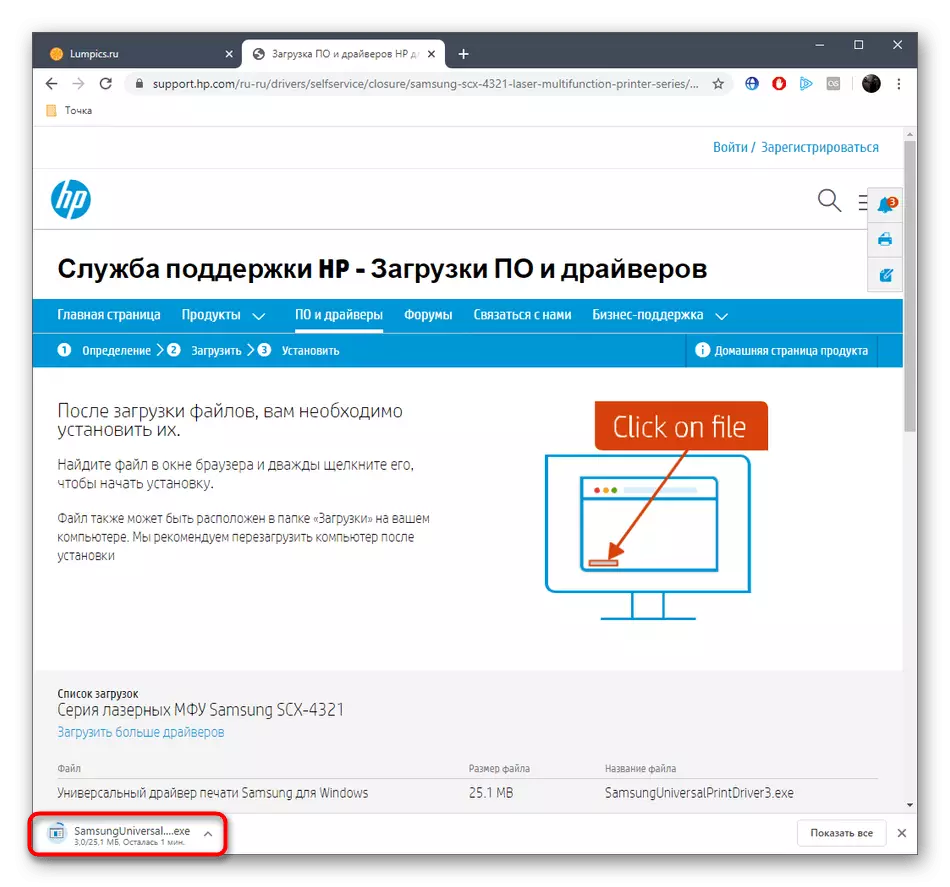

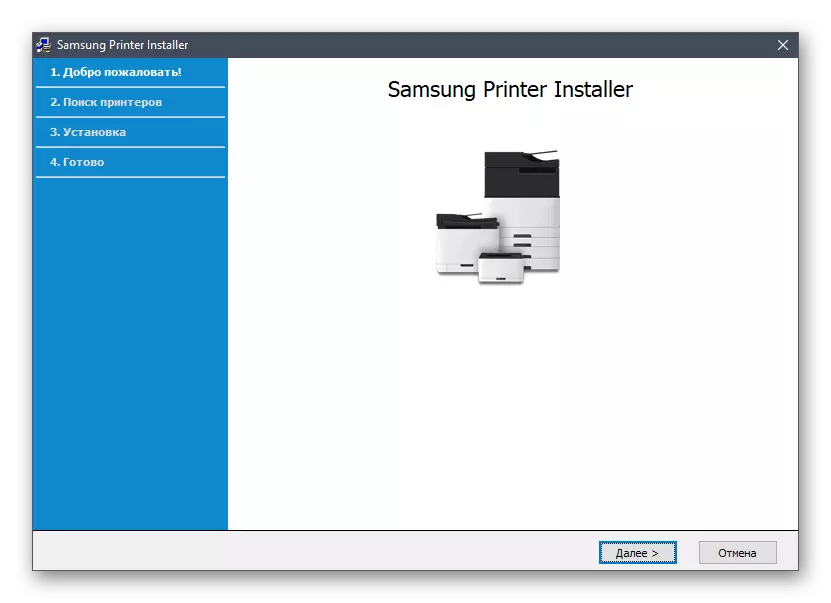


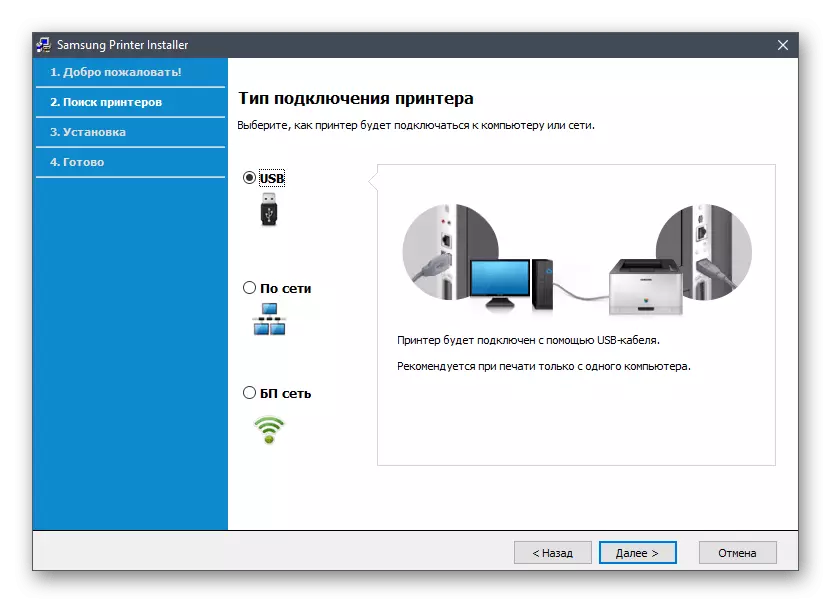

설치가 완료되면 마법사 창에서 적절한 알림을 받게됩니다. 즉, 설치 프로그램을 닫고 장치의 전체 사용으로 이동할 수 있습니다. 그런 욕구가 있으면 먼저 테스트 인쇄를 시작하여 올바른지 확인하십시오.
방법 2 : HP 유틸리티
이미 알고 있듯이 HP는 브랜드 유틸리티가 있습니다. 스캐닝 중에 트리닝이 탐지 된 경우 드라이버를 자동으로 설치하고 업데이트합니다. 이 메소드가 실행되면 사용자는 HP 지원 어시스턴트를 다운로드 하고이 응용 프로그램을 설치하고 업데이트 확인을 실행하고 찾은 드라이버를 설치해야합니다. 초보 사용자 조차도이 주제에 대해 질문이 있지 않도록 더 자세히 설명합니다.
공식 웹 사이트에서 HP 지원 도우미를 다운로드하십시오
- 위의 클릭 가능한 비문을 클릭하여 해당 유틸리티를 다운로드하기 위해 사이트로 이동하십시오. "HP Support Assistant 다운로드"를 클릭하여로드를 시작하십시오.
- 다운로드가 끝나면 실행 파일을 실행하여 컴퓨터에 유틸리티 설치를 시작하십시오.
- 설치 창이 나타나면 다음 단계로 이동하십시오.
- 계속하도록 사용권 계약을 확인하십시오. 이렇게하려면 긍정적 인 점을 틱하십시오.
- 설치 프로그램 파일의 풀기를 예상하십시오.
- 그런 다음 설치의 두 번째 단계가 시작되고 유틸리티 자체가 시작됩니다.
- 이를 통해 "업데이트 및 메시지 가용성 확인"버튼을 클릭해야합니다.
- 작업 실행 프로세스가 별도의 창에 표시됩니다.
- 그런 다음 Samsung SCX-4321 블록에서 "업데이트"섹션으로 이동하십시오.
- 확인란을 선택하고 파일을 설치하고 다운로드를 시작하는 데 필요한 확인란을 선택하십시오.



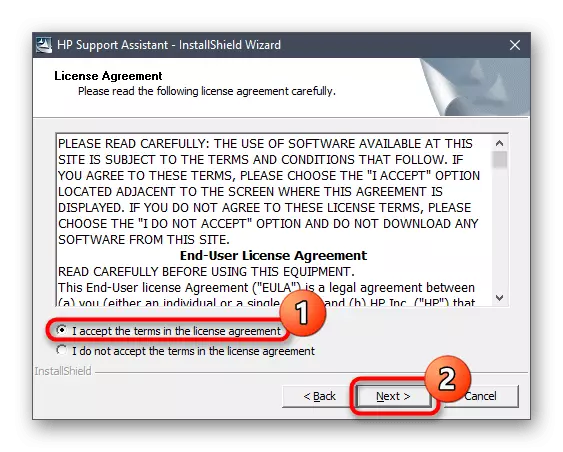
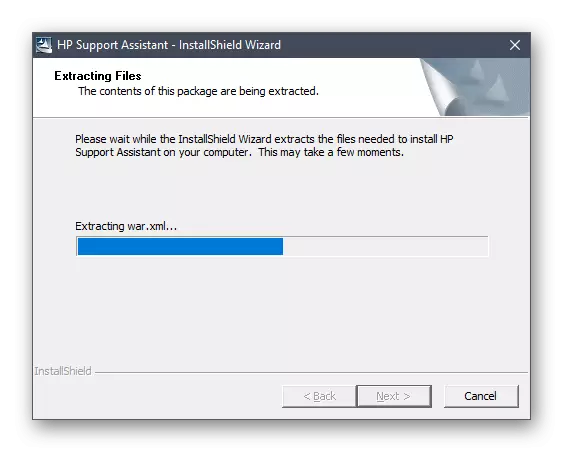
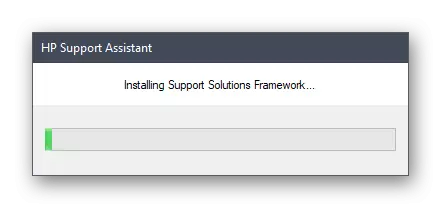

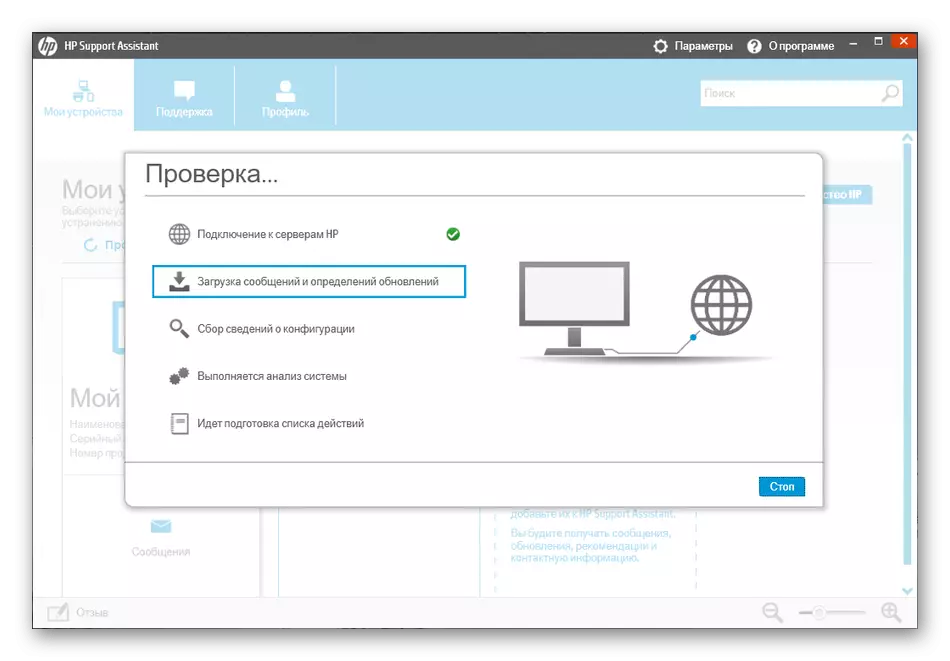
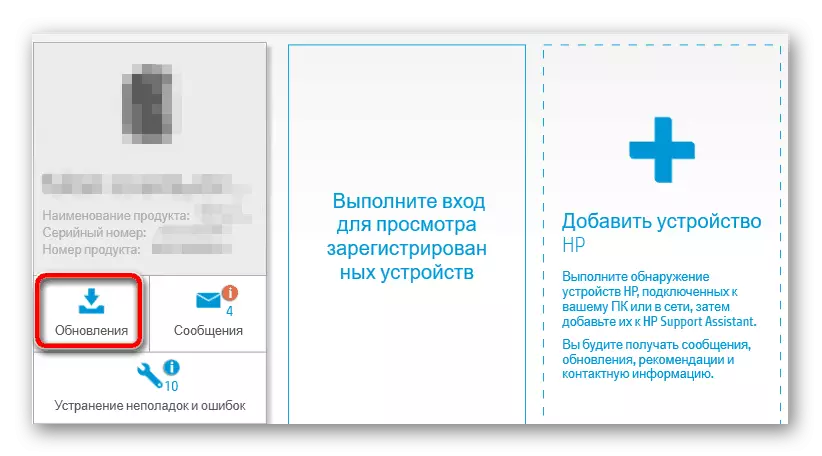
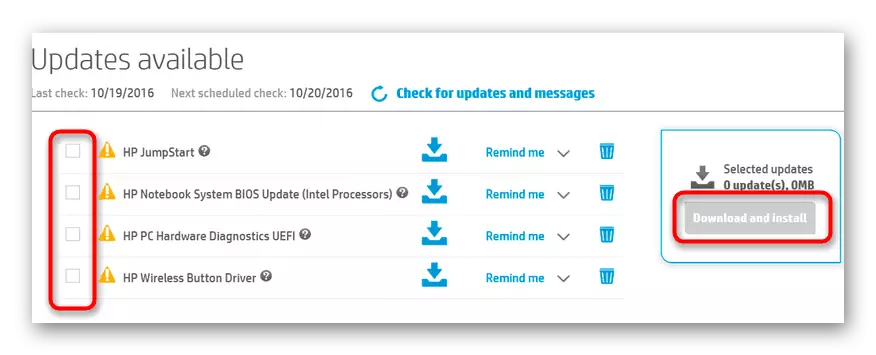
마지막에는 MFP를 다시 연결하거나 해제하고 다시 켜서 모든 변경 사항이 운영 체제에 적용되도록하는 것이 좋습니다. 이제 Samsung SCX-4321에서 문서를 인쇄 할 수 있습니다.
방법 3 : 사이드 소프트웨어
모든 사용자가 여러 가지 이유로 이전에 고려되는 유틸리티가 정렬되는 것은 아닙니다. 때로는 이러한 응용 프로그램이나 문제를 사용할 때의 다운로드 꺼리는 것과 관련이 있습니다. 그러나 여전히 모든 드라이버에 대한 업데이트를 자동으로 찾을 수있는 특별한 소프트웨어를 사용하고자하는 경우, 예를 들어 DriverPack 솔루션에서 타사 개발자의 도구에주의하십시오. 이 솔루션을 통해 파일을 설치하기위한 지침 아래 링크를 클릭하여 찾을 수 있습니다.
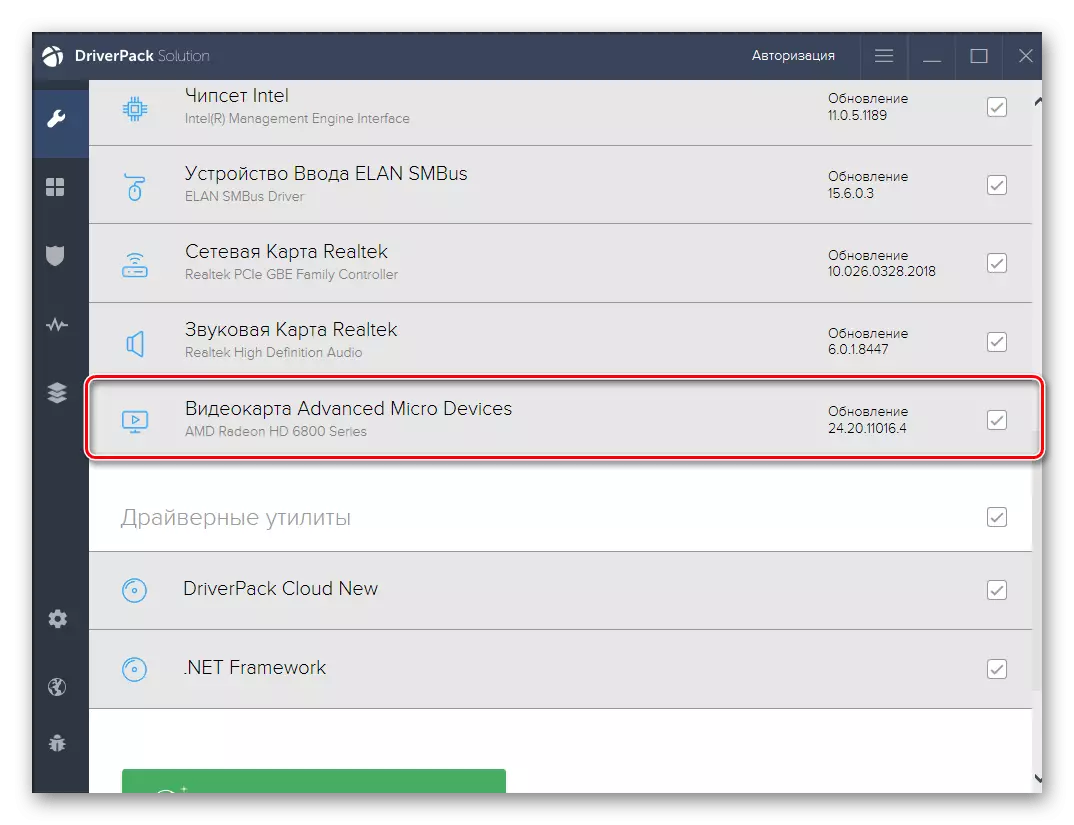
자세히보기 : DriverPack 솔루션을 통해 드라이버를 설치하십시오
위의 설명서는 DriverPack 솔루션으로 거의 동일한 알고리즘으로 작동하는 다른 주제 프로그램이 많이 있으므로 위의 설명서는 보편적으로 간주 될 수 있습니다. 그러한 소프트웨어의 선택을 위해이 웹 사이트에서 별도의 기사를 처리하는 데 도움이됩니다.
자세히 읽어보십시오 : 드라이버 설치를위한 최고의 프로그램
방법 4 : 고유 ID 삼성 SCX-4321.
삼성 SCX-4321은 다른 모든 장치와 마찬가지로 고유 한 소프트웨어 코드가 있습니다. 운영 체제 및 장치 자체의 올바른 탐지를위한 다른 응용 프로그램에서 사용됩니다. 일반 사용자는이 ID를 찾아서 드라이버를 검색하기 위해 자체 목적으로 사용하도록 사용할 수 있습니다. 우리는이 태스크를 단순화하여 MFP에 해당하는 코드를 나타냅니다.
USBPRINT \ SAMSUNGSCX-4x21_SERIA90A.
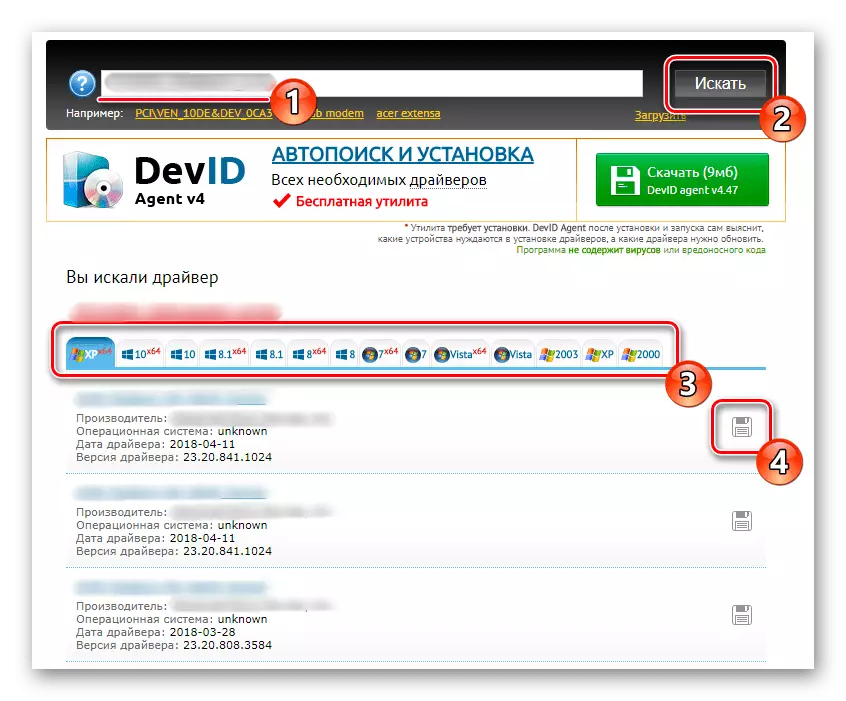
그런 다음이 매우 식별자를 입력하여 호환되는 드라이버를 찾을 수있는 적절한 사이트를 찾는 데만 남아 있습니다. 일찍, 우리는 이미 몇 가지 인기있는 주제별 웹 자원과의 협력 원칙을 고려했습니다.
자세히보기 : ID로 드라이버를 찾는 방법
방법 5 : 기본 제공 Windows 옵션
많은 사용자가 Windows에 내장 된 도구가 있음을 알고 있으며 연결된 장치에 대한 드라이버를 설치할 수 있습니다. 삼성 SCX-4321에 대한 파일을 설치하는 데 사용할 수 있습니다. 전체 프로세스는 몇 분 이내에 걸리지 않으며 다음과 같이 보입니다.
- 시작 메뉴를 열고 거기에서 "매개 변수"로 이동하십시오.
- "장치"섹션을 선택하십시오.
- 왼쪽 창에서 "프린터 및 스캐너"범주를 찾으십시오.
- "프린터 추가 또는 스캐너 추가"버튼을 클릭하십시오.
- 스캔 할 때 드라이버의 수동 설치로가는 책임이있는 문자열이 나타납니다. LKM을 클릭해야합니다.
- 마커 항목을 "수동으로 지정한 매개 변수가있는 로컬 또는 네트워크 프린터 추가"를 표시 한 다음 "다음"버튼을 클릭하십시오.
- 현재 포트를 사용하여 필요가있는 경우 새 것을 연결하거나 생성하십시오.
- 이제 표시된 목록에서 Samsung SCX-4321 장치를 찾을 수 없으므로 Windows Update Center를 클릭하십시오.
- 검사의 끝을 기다린 다음 테이블에서 적절한 모델을 찾습니다.
- 그런 다음 OS의 모델 이름을 변경하고 드라이버 설치로 이동할 수 있습니다.
- 이 작업에는 분이 짧습니다. 현재 창을 닫지 마십시오.
- 마지막으로 설치 마법사가 공유를 구성하고 테스트 인쇄를 구성합니다.

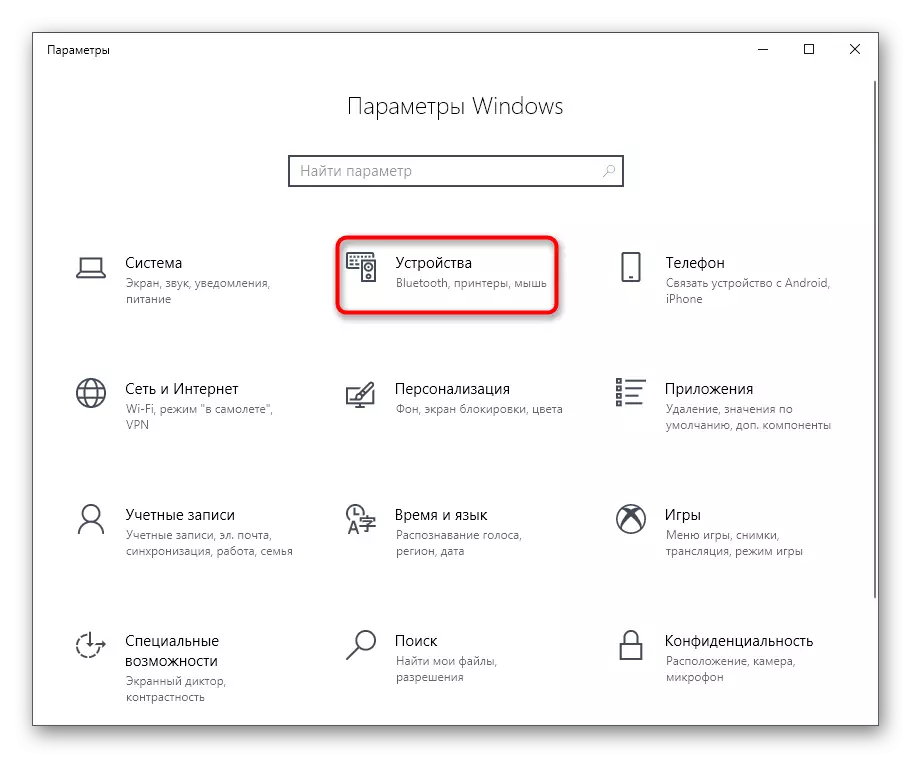


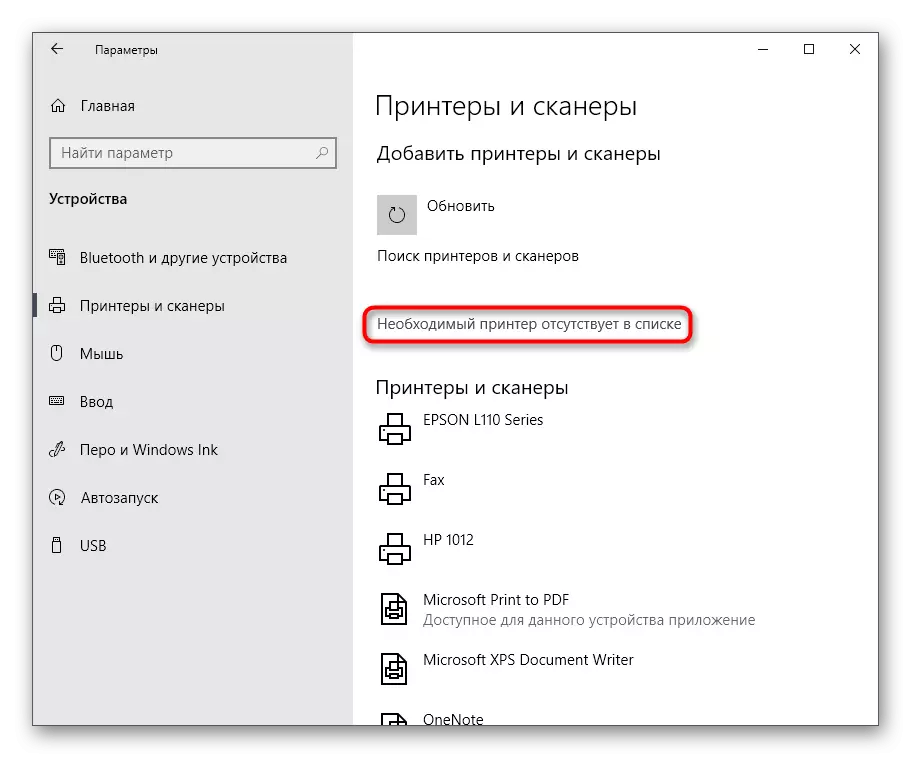
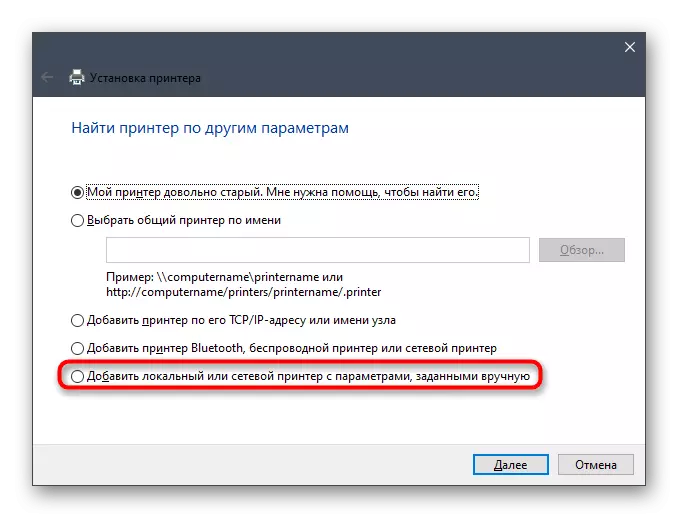
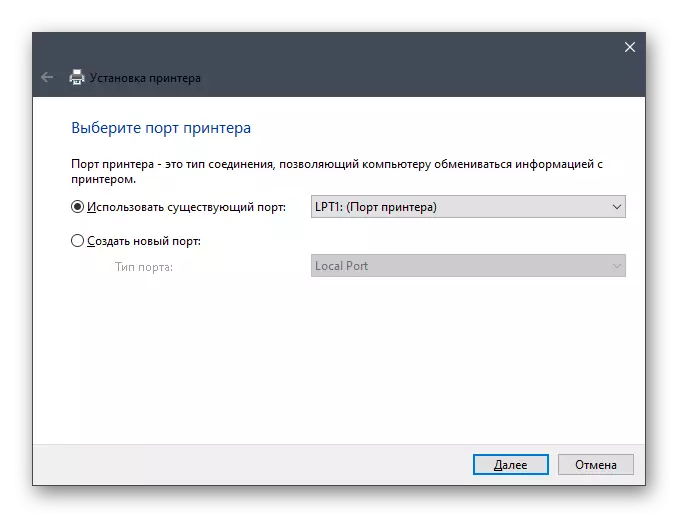
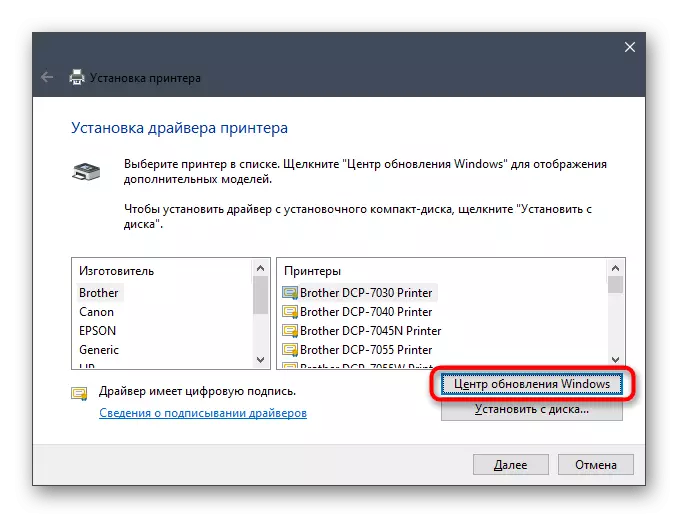


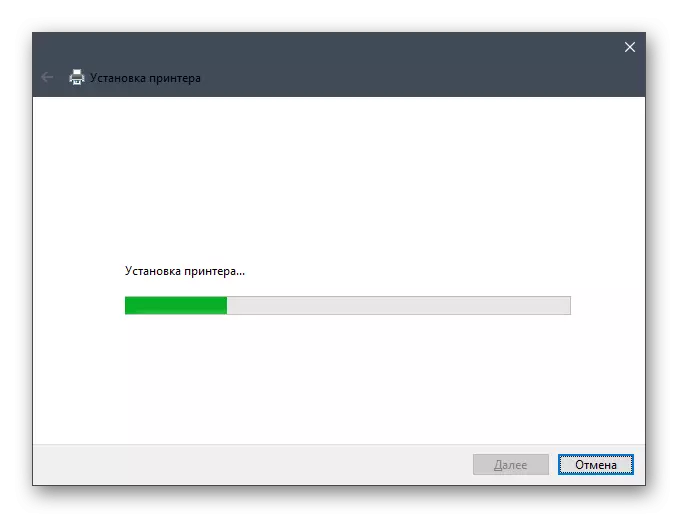
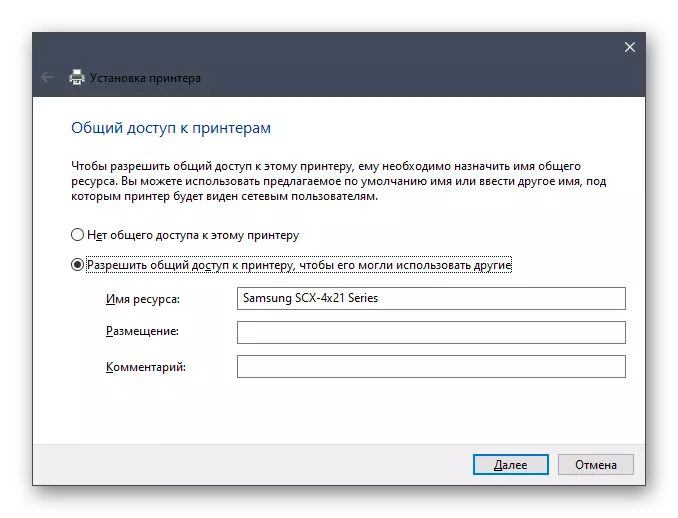
이들은이 기사에서 분해하고자하는 삼성 SCX-4321의 드라이버를 설치하는 모든 방법이었습니다. 적절한 옵션을 선택하고 지침을 따르려면 MFP와의 전체 상호 작용으로 이동하십시오.
